минимальные показатели и оптимальные настройки
Сегодня каждый желающий может попробовать себя в роли ведущего или стримера. Для этого не придется обзаводиться студией и устраиваться на телевидение. Современные компьютерные программы позволяют людям проводить прямые эфиры, не выходя из дома. Чаще всего для этого используется специальная утилита OBS Studio. Люди, желающие ею воспользоваться, должны ознакомиться с ее системными требованиями и с особенностями ее настройки для проведения стрима.
Минимальные требования для стрима через OBS
Некоторые считают, что для прямых трансляций подойдет любой персональный компьютер, но это далеко не так. Есть у OBS системные требования для стрима, которым ПК должен соответствовать. Поэтому прежде чем скачать программу, необходимо проверить имеющуюся конфигурацию устройства.
Операционная система
Программа будет корректно функционировать на ОС Windows 7, 8 и 10. Владельцы Windows XP не смогут воспользоваться OBS Studio, так как в этой ОС применяются старые версии Direct X. Также программа поддерживает новые версии MacOS и Linux.
Владельцы Windows XP не смогут воспользоваться OBS Studio, так как в этой ОС применяются старые версии Direct X. Также программа поддерживает новые версии MacOS и Linux.
Процессор
Если говорить о процессоре, то минимальные требования для стрима через через OBS предполагают наличие бюджетного Intel Pentium Gold G5400 или его аналога от AMD. Этого будет достаточно для обычной разговорной трансляции и чтобы воспроизводить картинку в разрешении 1080р.
Для игровых стримов используются процессоры подороже с большим количеством ядер. Оптимальный вариант – Intel Core i5-8400. Его хватит, чтобы транслировать современные игры в 1080р.
Также подойдут:
Внимание! Для регулярных стримов новых компьютерных игр рекомендуется использовать мощные модели процессоров, которые имеют 8 ядер и 16 потоков.
Видеокарта
Для разговорных прямых эфиров подойдет любая видеокарта с объемом памяти не менее 2 Гб. Для транслирования старых видеоигр в разрешении 1080р достаточно бюджетной карты GeForce GTX 1050Ti или AMD RX 570. Чтобы стримить современные игры, понадобится видеокарта на уровне GeForce RTX 3060.
Оперативная память
Во время стрима на компьютере будет открыто несколько программ, во время работы которых используется оперативная память. На ПК для проведения прямых эфиров должно быть не меньше 16 Гб ОЗУ. Этого хватит для запуска OBS Studio и сторонних программ.
Оптимальные настройки компьютера для стрима через ОБС
Прежде чем запустить прямую трансляцию, необходимо все подготовить и настроить, чтобы стрим нормально работал.
Настройка стрима через процессор, используя кодек x264
Многие начинающие стримеры предпочитают проводить трансляции, обрабатывая изображение через процессор компьютера. Использование данного метода имеет ряд достоинств и недостатков. Главное преимущество – четкая картинка. Среди минусов можно выделить высокую нагрузку на ЦП.
Использование данного метода имеет ряд достоинств и недостатков. Главное преимущество – четкая картинка. Среди минусов можно выделить высокую нагрузку на ЦП.
Чтобы без проблем стримить на процессоре, необходимо правильно настроить параметры в OBS Studio. Особое внимание надо уделить битрейту, так как именно от него зависит, насколько качественным будет изображение на стриме. Итак, оптимальные настройки ОБС для стрима:
- Управление битрейтом. Около этого параметра необходимо выбрать «постоянный (CBR)». Это позволит повысить качество изображения. Оно не будет «сыпаться» на пиксели во время динамических сцен.
- Битрейт. Необходимо устанавливать значение в зависимости от скорости интернета и используемого процессора. Для проведения трансляции в разрешении 1080р рекомендуется использовать не менее 6000 битрейта. Для 720р это значение можно понизить до 2000-3000.
- Интервал ключевых кадров. Этот параметр позволяет улучшить качество изображения даже при не очень высоком битрейте.
 Для транслирования нединамичных видеоигр интервал можно немного повысить. Если во время прямого эфира будет много динамичных сцен, рекомендуется устанавливать 1-2 ключевых кадра. Больше ставить не стоит, так как изображение станет слишком замыленным.
Для транслирования нединамичных видеоигр интервал можно немного повысить. Если во время прямого эфира будет много динамичных сцен, рекомендуется устанавливать 1-2 ключевых кадра. Больше ставить не стоит, так как изображение станет слишком замыленным. - Предустановка использования процессора. Этот пункт настройки отвечает не только за четкость изображения, но и за уровень нагрузки на ЦП. Если используется мощный компьютер, данный параметр можно повысить до значения «Fast». Для средних процессоров лучше использовать «Veryfast». Это позволить уменьшить нагрузку на ЦП без ухудшения качества картинки.
- Профиль. Данный параметр, как и предыдущий, влияет на загрузку ЦП. Владельцам мощных многоядерных процессоров необходимо установить значение «high». Для слабых и средних компьютеров подойдет «main».
Справка! Настройка битрейта во многом зависит от того, какая платформа используется для проведения прямых эфиров. Например, площадка Twitch ограничивает битрейт до 6000 и поэтому нет смысла устанавливать значение больше.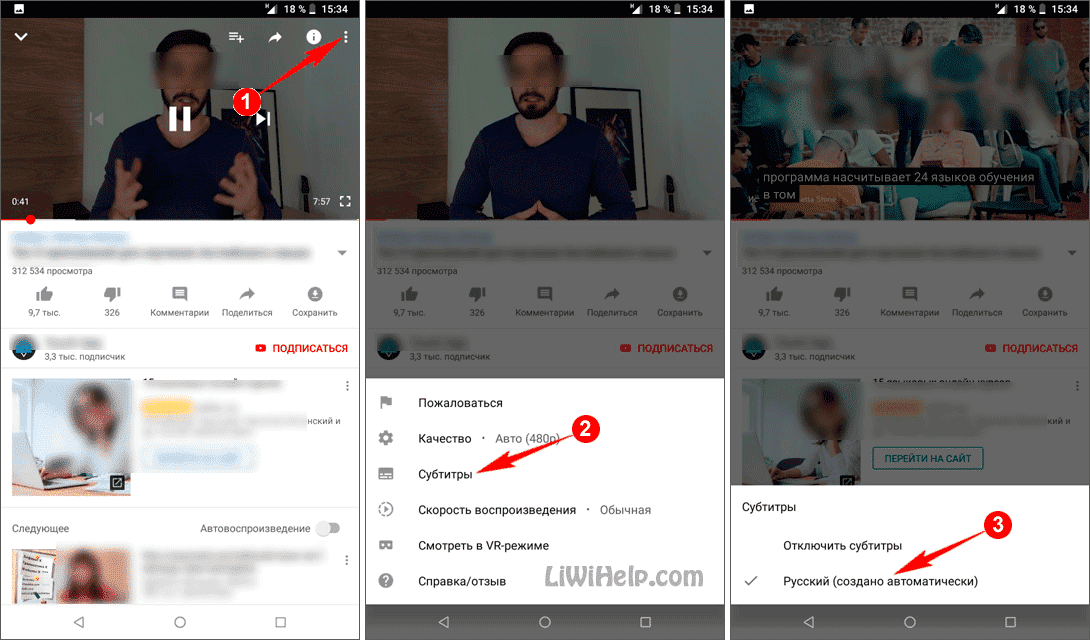 На YouTube таких ограничений нет и можно использовать любой битрейт. Главное, чтобы интернет и компьютер хорошо с этим справлялся.
На YouTube таких ограничений нет и можно использовать любой битрейт. Главное, чтобы интернет и компьютер хорошо с этим справлялся.
Настройка кодека NVENC H.264
Иногда для проведения стримов используется видеокарта. Чтобы проводить трансляции на картах от Nvidia придется воспользоваться кодеком NVENC H.264. Он способен передавать такую же качественную картинку, как и при использовании x264.
Чтобы сменить кодек в OBS Studio, необходимо выполнить следующую последовательность действий:
- Открыть параметры программы.
- Войти во вкладку «Вывод».
- В пункте «Режим вывода» выбрать «Расширенный».
- Около строки «Кодировщик» поменять кодек на NVENC H.264.
Перед запуском стрима на видеокарте необходимо настроить трансляцию для ВК, Ютуба или Твича. Большинство параметров такие же, как и при использовании процессора.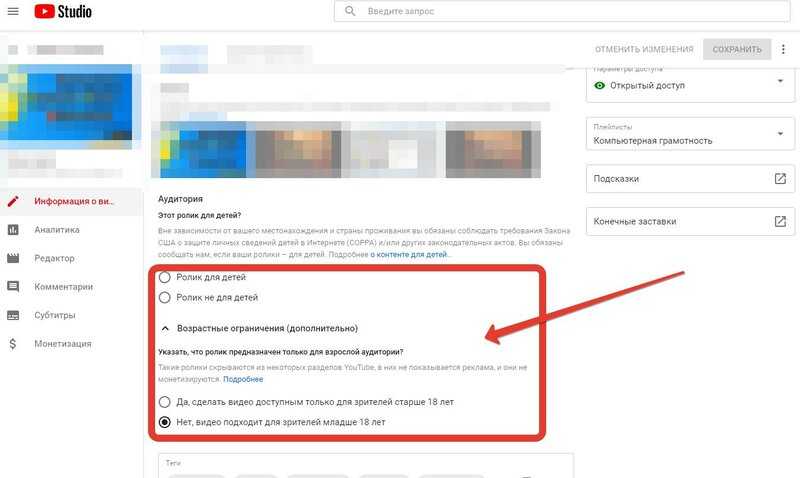 Однако есть несколько уникальных настроек, которые доступны только при выборе кодека NVENC H.264:
Однако есть несколько уникальных настроек, которые доступны только при выборе кодека NVENC H.264:
- Пресет. Это главный параметр, отвечающий за четкость транслируемого изображения. Если в компьютере мощная видеокарта, необходимо выбрать «Высокое качество». Для карт низкого и среднего ценового сегмента лучше использовать «Среднее качество».
- Уровень. Рекомендуется оставить стандартное значение «auto», так как этот параметр не влияет на картинку.
- Включение двухпроходного кодирования. Эту функцию нужно использовать только в том случае, если стрим проводится на мощной видеокарте.
- GPU. По умолчанию используется значение «1». Если в компьютере установлено две видеокарты, работающие в режиме SLI, надо изменить значение на «2».
- В-кадр. Если включить эту опцию, текущий кадр начнет ссылаться на следующий и предыдущий. Это позволяет уменьшить нагрузку на видеокарту и немного ускорить отрисовку.
 Рекомендуется оставить стандартное значение «2».
Рекомендуется оставить стандартное значение «2».
Осторожно! Если видеокарта не справляется с обработкой изображения для стрима, лучше вместо нее использовать процессор и кодек x264.
На что обратить дополнительное внимание
В OBS Studio есть дополнительные настройки, на которые тоже следует обратить внимание. Например, необходимо обязательно настроить «Фильтр масштабирования». Найти его можно в параметрах OBS, в разделе «Видео». Пользователям доступно три способа масштабирования изображения:
- Билейный. Подойдет для персональных компьютеров со слабыми процессорами и видеокартами.
- Бикубический. Обеспечивает качественную картинку при средней нагрузке на ПК.
- Ланцоша. Это способ позволяет повысить качество изображения до максимума. Нужно использовать только на мощном компьютере.
Также необходимо перейти в «Расширенные настройки» в OBS Studio и установить высокий приоритет процесса.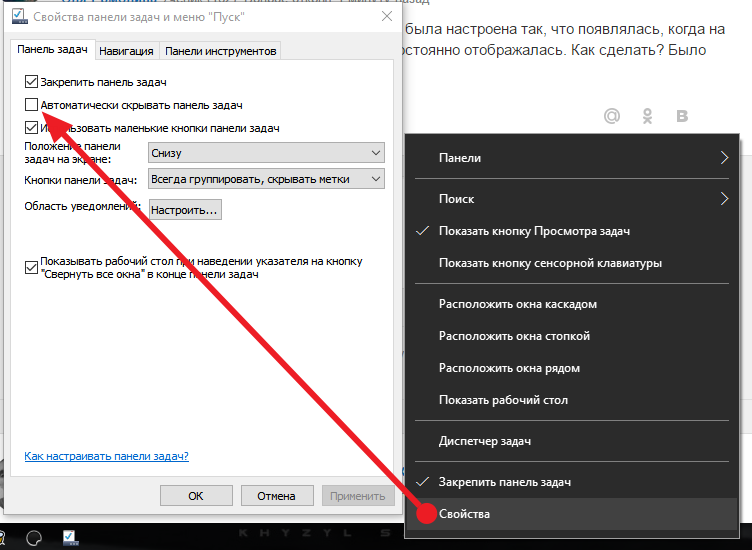
Итоги
Люди, решившие заняться ведением прямых эфиров, должны заранее к этому подготовиться. Необходимо разобраться с минимальными системными требованиями для проведения трансляций и ознакомиться с особенностями настройки компьютера для стрима. Это поможет правильно организовать его и улучшить качество картинки для зрителей.
Полезное видео
Компьютер для стримов — системные требования и описание
С чего начинался игровой стриминг?
Массовый стриминг игр начался с Twitch. Платформа существует с 2011 года, уже в 2012 ежемесячное число зрителей превысило 15 млн. человек. Через год было зафиксировано 45 млн. уникальных пользователей на сайте. В 2014 году компанию выкупила Amazon за почти миллиард долларов. В 2018 году сервисом пользовались 2 млн. стримеров и 15 млн. зрителей в день. А уже на начало 2022 года показатели общей активности на площадке выросли до 14 млн.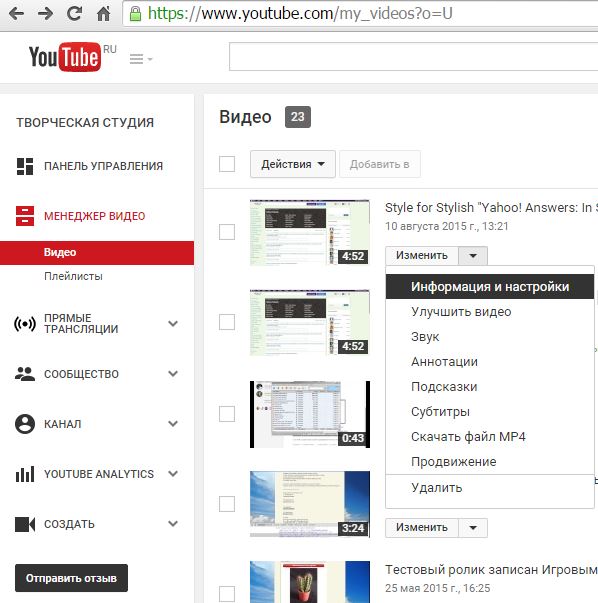 создателей контента и 27 млн. посетителей.
создателей контента и 27 млн. посетителей.
Стрим (от англ. Stream, поток) – этим словом обозначается потоковая передача данных. В нашем случае, стриминг – это видео в реальном времени, которое транслируется определенному количеству зрителей через сервер. То есть видеофайл, который выводится на компьютер зрителя, хранится удаленно и передается посредством Интернета в реальном времени (может быть с задержкой в несколько секунд).
Твич создал условия для монетизации и возможность показать себя миллионной аудитории. Сервис сносил последние преграды перед игроками, которые хотели показать свою игру. Современный игрок находится в раю для стримеров:
- Бесплатные сервисы;
- Возможность монетизации через рекламу, подписку и ряд других услуг;
- Несколько вариантов кодирования видео для подстройки под любой компьютер;
- Быстрый Интернет – закон, а не роскошь;
- Огромная прикормленная аудитория, которая жаждет смотреть самые разные игры.
Как работает потоковая передача видео?
- Компьютер захватывает видео с экрана.
 На это расходуется не очень много мощности. Ролики получаются громоздкие. Пару минут видео в FHD качестве могут весить несколько гигабайт;
На это расходуется не очень много мощности. Ролики получаются громоздкие. Пару минут видео в FHD качестве могут весить несколько гигабайт; - Процессор или видеокарта уменьшают размер видео и аудио, это называется кодирование;
- Перекодированный вариант отправляется на сервер;
- С сервера медиафайл передается на экраны зрителей.
Какой сервис лучше выбрать?
Мир потоковой передачи игрового видео держится на трех “слонах”:
- Twitch.tv – мировой гигант с миллионной аудиторией. Новичкам сложно втиснуться, конкуренция огромная;
- YouTube.com – аудитория очень большая, но большинство просто смотрит видосики;
- GoodGame.ru – маленькая аудитория, но меньше конкуренции, проще вклиниться.
Компьютер для стрима на Твиче ничем не отличается от аналогичного для Ютуба. Способы кодирования и захвата видео определяются программой, а не сервисом. Так что требования одни и те же.
Какой программой лучше пользоваться для захвата видео?
- OBS Studio – самая популярная программа, совершенно бесплатная;
- XSplit Broadcaster – условно бесплатная, добавляет свой логотип на видео, если не купить лицензию.
 Главное преимущество – возможность отправлять видео сразу на несколько сервисов;
Главное преимущество – возможность отправлять видео сразу на несколько сервисов; - GeForce Experience – ПО для видеокарт от NVIDIA. Из недостатков – работает только с «родными» карточками и не поддерживает вебку;
- FFsplit – полный аналог OBS по функционалу, но другой интерфейс. Из плюсов: легче вывести статистику видео для контроля;
- Wirecast – максимально мощное ПО, его используют некоторые телеканалы для обработки репортажей с места событий. Очень большой выбор настроек, который выходит за рамки игрового стриминга. Из недостатков – стоит около 500 долларов, требует мощное железо и навык работы.
Программа также мало влияет на выбор железа. Все они поддерживают аппаратное и программное кодирование в разном качестве, нужно только выставить соответствующие настройки
В чем разница между аппаратным и программным кодированием?
Видео перед отправкой нужно сжать. Если оставить в первозданном виде, то загружать его на сервер будет проблематично. Аппаратное кодирование менее качественное, но быстрое, оно выполняется видеокартой. Программное кодирование – это работа процессора, его качество зависит от мощности железа.
Аппаратное кодирование менее качественное, но быстрое, оно выполняется видеокартой. Программное кодирование – это работа процессора, его качество зависит от мощности железа.
Что такое битрейт стрима?
Этот показатель определяет количество битов, которые можно использовать для хранения одной секунды записи. Если качество слишком высокое, могут быть лаги из-за просадок скорости Интернета. При низком показателе битрейта качество видео будет ужасным. Нужно найти баланс.
При битрейте стрима 2000 килобит, одна секунда видео будет весить 250 килобайт. В одном байте восемь бит.
Какой комп нужен для стрима?
Для успешной деятельности нужен хороший контент, живая атмосфера и качественная картинка. С первыми двумя пунктами железяки в системном блоке не помогут. А вот четкая картинка – это в их силах. Зритель разбалован, люди платят за хороший Интернет, чтобы видеть хорошую картинку. Для выбора комплектующих возьмем как эталон качество 1080p с 60FPS.
Далеко не все стримеры могут предложить своей аудитории такую четкость, да еще и с высоким битрейтом.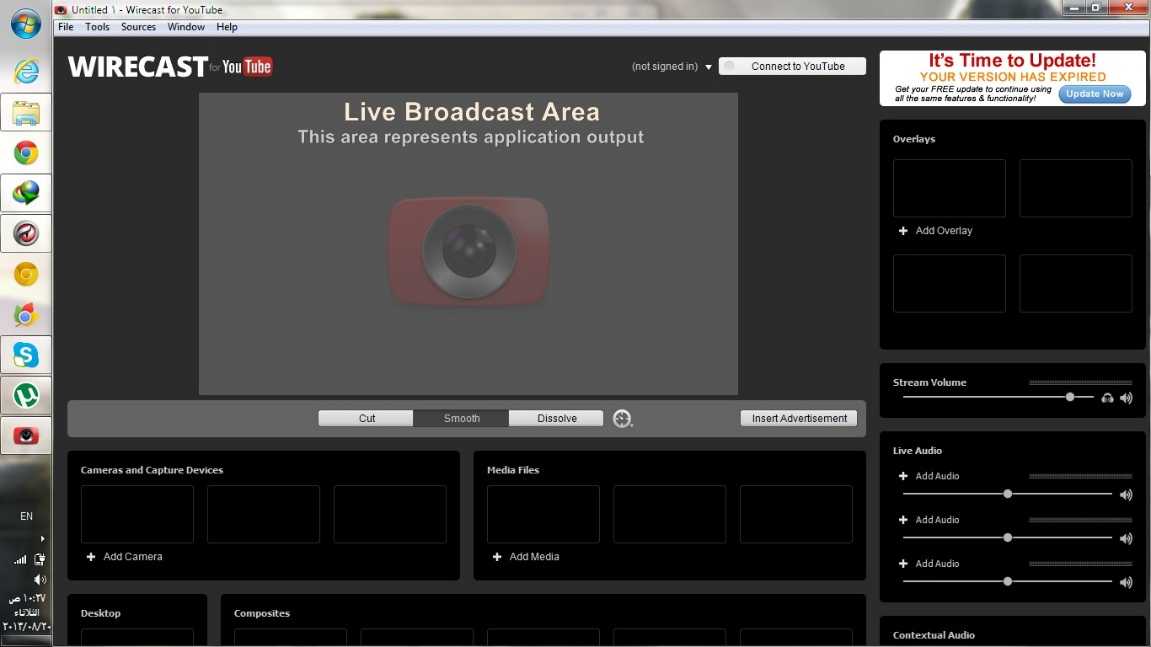 Снизу в таблице расположена информация о железе популярных англоязычных стримеров.
Снизу в таблице расположена информация о железе популярных англоязычных стримеров.
| NINJA | TFUE | XQC | SHROUD | |
|---|---|---|---|---|
| Процессор | Intel Core i9-10900K | Intel Core i9-10900K | AMD Ryzen 9 5950X | AMD Ryzen 9 5950X |
| Видеокарта | GeForce RTX 3080 | GeForce RTX 3090 | GeForce RTX 3090 | GeForce RTX 3090 |
| Оперативная память | 32GB DDR4 | 32GB DDR4 | 128GB DDR4 | 32GB DDR4 |
| Память | Samsung 960 EVO 1TB M.2 | Intel Optane 905P Series 960GB 4TB HDD | — | 2 х Samsung 960 EVO 1TB M.2 |
Это вершина. Профессионалы, которые зарабатывают на своей деятельности миллионы, покупают крутые игрушки. Их конфигурация компьютера для стрима – избыточная, ведь такая мощность “в повседневе” нужна очень редко. Но когда наступает такой момент, эти железяки работают идеально.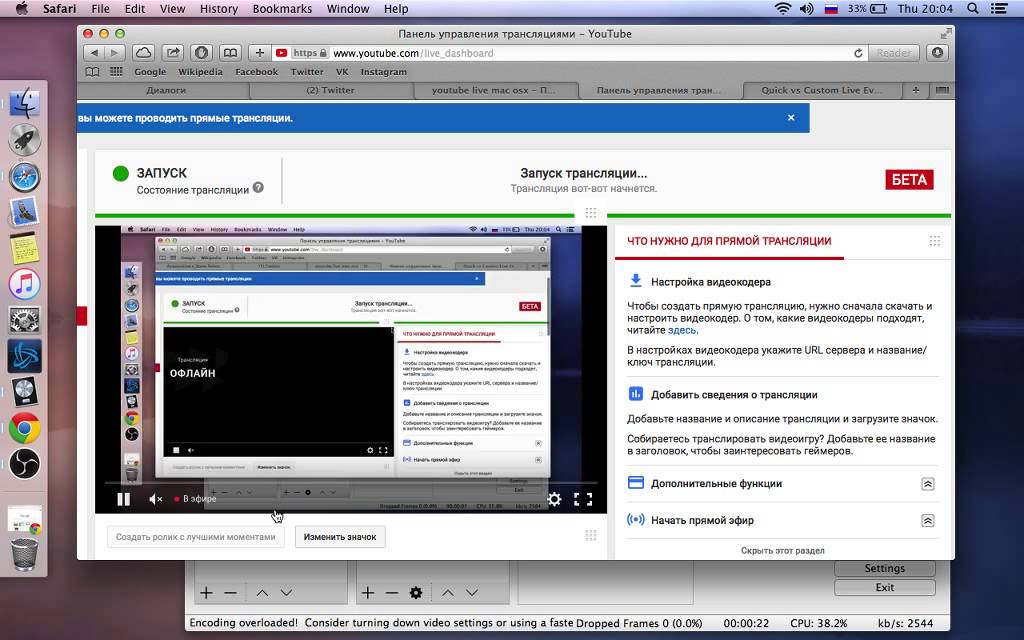
Чтобы выбрать компьютер для стрима, нужно обрисовать жанр и тип игр, которые вам интересны. Если вы собираетесь играть в скромные инди-игры – это одно, а если в ваши планы входит обозревать AAA-проекты в день выхода – совсем другое.
Процессор для стрима
Для простеньких игр и совсем бюджетной сборки подойдет Intel Core i3-12100(F). Спокойно можно показать миру картинку 1080p60 в маленьких инди-играх и нетребовательных онлайн-проектах.
В средней «тяжести» сборке хорошо подойдут Intel Core i5-12400(F), либо Intel Core i5-12600(F). Их хватит на более продвинутые игрушки в высоком качестве. Некоторые настройки придется отключить. Если вы собираетесь использовать карту видеозахвата или аппаратное кодирование, то этих процессоров вполне достаточно для всех современных игр в очень хорошем качестве.
Более мощный комп для стрима лучше делать на базе Intel Core i7-12700K(F). Он справится с программным кодированием даже в самой сложной игре. Проблемы могут возникнуть только при сверхвысоких разрешениях. Но на случай, если процессор не справится, можно его разогнать. Он должен справляться с FullHD и даже 1440p (QuadHD) в самых требовательных играх.
Но на случай, если процессор не справится, можно его разогнать. Он должен справляться с FullHD и даже 1440p (QuadHD) в самых требовательных играх.
Профессиональный стримерский компьютер должен уметь отправлять в сеть 4К видео и не захлебываться в этот момент мощной игрой. Intel Core i9-12900K(F) без проблем справится с этими задачами, у него 16 ядер и 24 потока. Даже самая навороченная игра займет не больше половины его мощности. Остальное можно пустить на перекодирование. Использовать более мощные процессоры целесообразно, если у вас особые задачи.
Видеокарта для стрима
Карточка определяет запас мощности для графических настроек игры. Для заурядных игр достаточно и GeForce RTX 3050, она также отлично подойдет для большинства онлайн-проектов. Это бюджетный вариант компьютера для стримов 2022 года выпуска. На нее спокойно можно нацепить пару мониторов.
Чтобы иметь возможность разогнаться в более мощных играх в FHD разрешении, потребуется GeForce RTX 3060 Ti c 8 GB памяти. Она позволит запускать самые последние игры на высоких настройках графики. Это уже гораздо ближе к тому, что хотят видеть зрители. Видеокарта также подойдет для демократичного стриминга в 1440p разрешении.
Она позволит запускать самые последние игры на высоких настройках графики. Это уже гораздо ближе к тому, что хотят видеть зрители. Видеокарта также подойдет для демократичного стриминга в 1440p разрешении.
Для уверенной игры в 2К необходима GeForce RTX 3070 Ti. Она обеспечит комфортный FPS во всех современных играх и улучшенное аппаратное кодирование видео. Карточка такой мощности легко справится даже с тремя мониторами.
Экстремальное решение – это GeForce RTX 3080 Ti и выше. Эти модели предназначены для того, чтобы их владелец забыл о тормозах и лагах. Они способны выдать достаточную мощность для гейминга на ультра настройках во всех современных играх. В большинстве случаев с такой карточкой вы практически не почувствуете плохой оптимизации свежей игры – то, что нужно стримеру.
Оперативная память
Компьютер для стрима в 2022 году должен иметь на борту не меньше 16GB DDR4 с тактовой частотой от 3600 МГц. Большее количество нужно на будущее для сложных задач и новых увесистых игр с высоким входным порогом требований. Частота имеет значение, она определяет скорость работы памяти. Чем выше показатель, тем быстрее она работает. Ограничителем может быть материнская плата или процессор, убедитесь, что все совместимо, и ни один элемент не будет тянуть систему вниз.
Частота имеет значение, она определяет скорость работы памяти. Чем выше показатель, тем быстрее она работает. Ограничителем может быть материнская плата или процессор, убедитесь, что все совместимо, и ни один элемент не будет тянуть систему вниз.
SSD для стримов
Этот элемент ПК очень важен, ведь ваши зрители не хотят долго смотреть на экран загрузки локации. Вам нужен максимально быстрый и емкий SSD. Предпочтительными будут скорость записи и чтения от 4500 и 5000 Мб/с соответственно. А оптимальный объем – от 500 GB. К нему в пару лучше всего взять HDD, чтобы хранить там свои видео. Чем больше объема – тем лучше.
Корпус и система охлаждения
Эти два элемента только на первый взгляд кажутся мелочью. Но стрим – это живое общение с пользователями. Они не должны слышать вой вентиляторов и дребезжание стенок системного блока, вся система охлаждения и корпус должны быть максимально бесшумными и качественными.
При нагрузке на компьютер во время параллельной игры и трансляции выигрышным вариантом будет жидкостное охлаждение. Во-первых, в отличие от воздушного, оно в разы тише, примерно на 20-30 дБ, а во-вторых, гораздо эффективнее отводит тепло от нагревающихся компонентов.
Во-первых, в отличие от воздушного, оно в разы тише, примерно на 20-30 дБ, а во-вторых, гораздо эффективнее отводит тепло от нагревающихся компонентов.
Решения от HYPERPC – апрель 2023
Выбор компьютера для стриминга зависит от ваших геймерских предпочтений и разрешения, в котором вы хотите делиться своим творчеством с аудиторией. Мы предлагаем оптимальные варианты под любые игры, качество видео и ценовую категорию.
Выберите желаемое качество видео- FullHD (1920×1080)
- 2K (2560×1440)
- 4K (3840×2160)
Какой тип компьютера мне нужен для прямой трансляции?
Практически любой компьютер сегодня можно использовать для прямой трансляции. Даже такую простую вещь, как Chromebook, можно использовать с облачными решениями для производства видео, такими как Restream.io, StreamYard и EasyLive. При этом каждый компьютер имеет свои ограничения в отношении того, с чем он способен работать.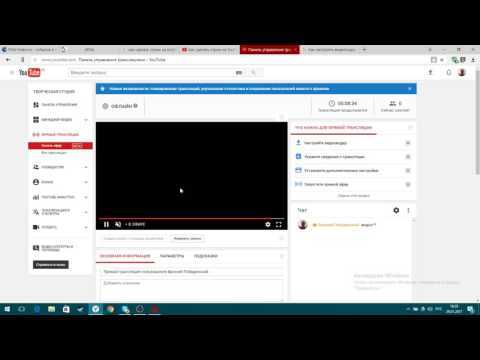
Как выбрать компьютер для прямой трансляции
Если вы собираетесь использовать на компьютере такое программное обеспечение, как OBS, Wirecast или vMix, вам всегда следует начинать с ознакомления с минимальными рекомендуемыми характеристиками программного обеспечения.
Например, Wirecast рекомендует компьютерный процессор i5 с частотой 2,5 ГГц для потоковой передачи в формате 720p и компьютерный процессор i7 с частотой 3,0 ГГц для потоковой передачи 1080p. Для каждой из этих спецификаций также требуется минимум 4 ГБ оперативной памяти и 2 ГБ свободного места на жестком диске.
Какой процессор мне нужен для прямой трансляции?
Как правило, вам следует рассмотреть возможность использования процессора i7 с 16 ГБ ОЗУ и твердотельным жестким диском для любого нового проекта прямой трансляции с более чем одной или двумя камерами. AMD в настоящее время предлагает лучшее соотношение цены и производительности, чем Intel, и они предлагают значительно лучшие процессоры для потоковой передачи в реальном времени, чем любая другая компания на данный момент.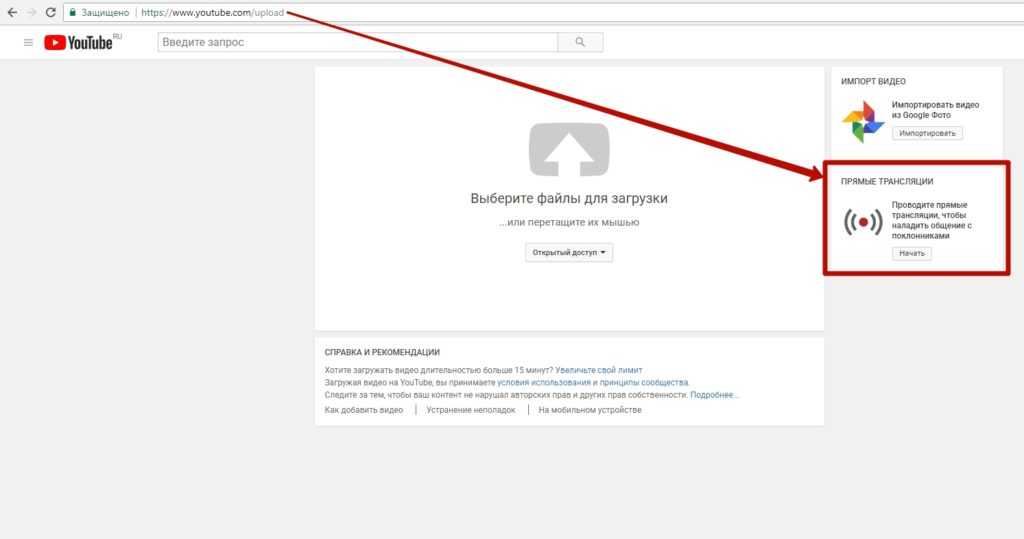
Количество ядер/потоков ЦП, а также тактовая частота имеют одинаковое значение как для прямой трансляции, так и для большинства вычислительных приложений в целом. Таким образом, ЦП с наибольшим количеством ядер/потоков и максимальной тактовой частотой в рамках вашего бюджета — лучший выбор для достижения оптимальной производительности.
Примечание. Разные процессоры имеют разное соотношение потоков и ядер. Важно сравнить количество потоков процессоров с одинаковым количеством ядер. Например, один 8-ядерный ЦП может использовать 8 потоков, а другой 8-ядерный ЦП может использовать 16 потоков. Больше потоков почти всегда лучше при сравнении процессоров с одинаковым количеством ядер. Таким образом, 8-ядерный процессор с 16 потоками, вероятно, превзойдет 8-ядерный процессор с 8 потоками. Большинство ЦП не используют более 2 потоков на ядро, однако многие используют только 1 поток на ядро вместо 2.
Наличие большего количества более быстрых ядер приводит к большему количеству многопоточных операций, а также к более быстрой обработке потоков, поэтому за тот же период времени может быть выполнено больше инструкций, что сокращает общее время обработки и, таким образом, уменьшает задержку, а также улучшает способность к многозадачности, так что одновременно можно запускать больше программ и камер, что крайне важно для таких приложений, как видеоигры в прямом эфире и более крупные производства. Сверхвысокие потоковые решения, используемые крупными организациями, такими как ESPN, могут использовать до 128 или даже 256 ядер для очень высокого разрешения и очень низкой задержки. С другой стороны, для простых потоков с низким разрешением и высокой задержкой, используемых для таких приложений, как системы видеонаблюдения, может потребоваться всего 2-4 ядра. Проще говоря, чем выше качество и сложность потока, тем больше ядер/тактовой частоты вам потребуется.
Сверхвысокие потоковые решения, используемые крупными организациями, такими как ESPN, могут использовать до 128 или даже 256 ядер для очень высокого разрешения и очень низкой задержки. С другой стороны, для простых потоков с низким разрешением и высокой задержкой, используемых для таких приложений, как системы видеонаблюдения, может потребоваться всего 2-4 ядра. Проще говоря, чем выше качество и сложность потока, тем больше ядер/тактовой частоты вам потребуется.
Линейка процессоров с 4–16 ядрами обеспечивает наилучшую применимую для потоковой передачи производительность по сравнению со средней стоимостью прямой трансляции. То, где ваш вариант использования попадает в этот спектр, определяется объемом многозадачности, который вы планируете выполнять во время прямых трансляций, а также качеством трансляции, которого вы хотите достичь. Если вы транслируете только с 1 открытой программой и 1 или 2 камерами с разрешением 1080p, 4–6 ядер — это все, что вам нужно. Если вы планируете одновременно открывать несколько программ и/или вести потоковую передачу с нескольких камер, вам, вероятно, потребуется 6-10 ядер для достижения плавной производительности.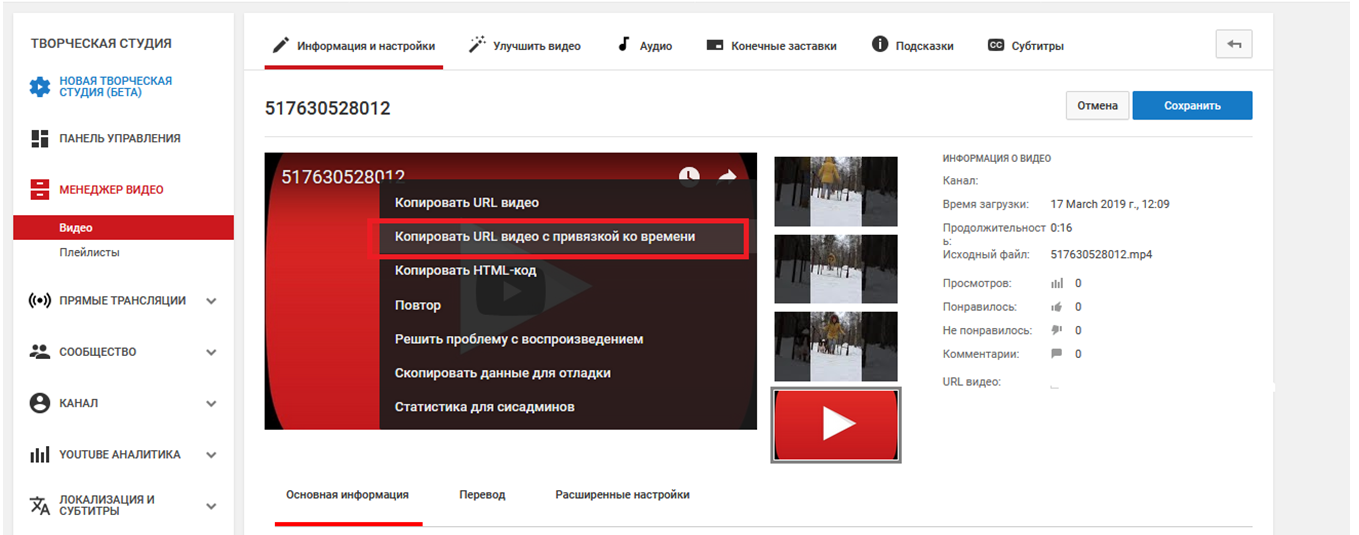 10-16-ядерные ЦП необходимы только для полупрофессиональных съемок с использованием более 6 камер, которые часто одновременно используют программы с интенсивным использованием ЦП, такие как программное обеспечение для редактирования видео или программы 3D/CGI.
10-16-ядерные ЦП необходимы только для полупрофессиональных съемок с использованием более 6 камер, которые часто одновременно используют программы с интенсивным использованием ЦП, такие как программное обеспечение для редактирования видео или программы 3D/CGI.
На момент создания этого видеоролика линейка процессоров AMD Ryzen серий 4000 и 5000 предлагала лучшее соотношение цены и производительности специально для прямой трансляции по сравнению с аналогами Intel и Apple. Хотя Intel и Apple предлагают много отличных процессоров для потоковой передачи, в настоящее время они стоят дороже, обеспечивая при этом такую же или худшую производительность потоковой передачи и многозадачности. Несмотря на то, что процессоры Intel по-прежнему считаются лучшими для игр, из-за их высокой тактовой частоты они отстают в одновременной потоковой передаче и играх по сравнению с предложениями AMD.
Какая видеокарта нужна для прямой трансляции?
Еще одним важным компонентом большинства компьютеров для потокового вещания является графическая карта. Например, vMix рекомендует NVIDIA GTX 1660 для систем прямой трансляции с 4 камерами 1080p и графическую карту NVIDIA 2080 Ti для 6 камер 4K. Видеокарты необходимы для большинства программных решений для потоковой передачи в реальном времени, поскольку они берут на себя обработку вашего основного процессора и обрабатывают ее на графической карте. Это может привести к уменьшению количества пропущенных кадров для стримеров видеоигр, а также к сокращению времени рендеринга 3D-программ во время стрима.
Например, vMix рекомендует NVIDIA GTX 1660 для систем прямой трансляции с 4 камерами 1080p и графическую карту NVIDIA 2080 Ti для 6 камер 4K. Видеокарты необходимы для большинства программных решений для потоковой передачи в реальном времени, поскольку они берут на себя обработку вашего основного процессора и обрабатывают ее на графической карте. Это может привести к уменьшению количества пропущенных кадров для стримеров видеоигр, а также к сокращению времени рендеринга 3D-программ во время стрима.
Выбор GPU очень похож на выбор CPU в том смысле, что чем выше тактовая частота, тем лучше. Они отличаются тем, что вместо того, чтобы сосредотачиваться на количестве ядер для графических процессоров, мы сосредоточимся на VRAM, которая представляет собой память, которую видеокарта использует для хранения информации, обрабатываемой ЦП. Абсолютный минимальный рекомендуемый объем видеопамяти для прямой трансляции составляет 2 ГБ. Для многих приложений это нереально, однако есть случаи использования, когда это все, что нужно.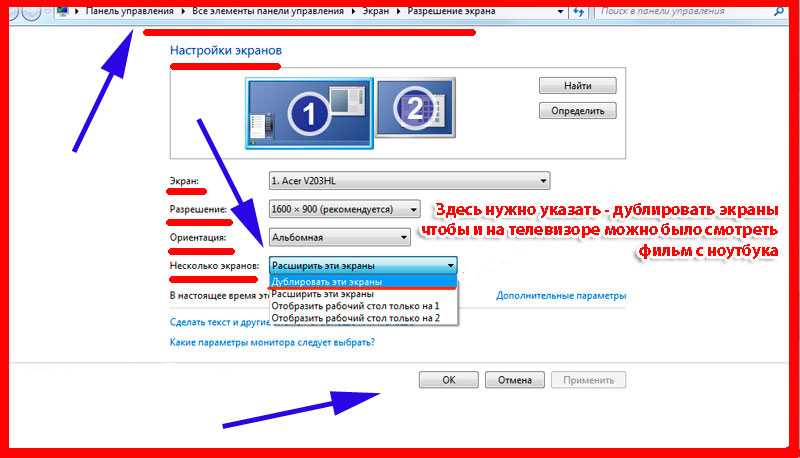 Для подавляющего большинства потоковых приложений достаточно 4-12 ГБ видеопамяти. Как и в случае с процессорами, вам нужно будет учитывать уровень многозадачности, который вы будете выполнять во время прямой трансляции, и выбрать графический процессор с достаточным количеством видеопамяти для ваших целей. Карт на 4–8 ГБ достаточно для установки до 4 камер 1080p, а карт на 8–12 ГБ — до 6 камер 4k. Если вы хотите использовать больше камер 4k в своей трансляции и/или игре, используя 4-6 камер 4k, вам, вероятно, понадобится карта с 12–24 ГБ видеопамяти.
Для подавляющего большинства потоковых приложений достаточно 4-12 ГБ видеопамяти. Как и в случае с процессорами, вам нужно будет учитывать уровень многозадачности, который вы будете выполнять во время прямой трансляции, и выбрать графический процессор с достаточным количеством видеопамяти для ваших целей. Карт на 4–8 ГБ достаточно для установки до 4 камер 1080p, а карт на 8–12 ГБ — до 6 камер 4k. Если вы хотите использовать больше камер 4k в своей трансляции и/или игре, используя 4-6 камер 4k, вам, вероятно, понадобится карта с 12–24 ГБ видеопамяти.
Совет для профессионалов: обязательно зайдите в свое программное обеспечение для прямой трансляции и убедитесь, что вы разрешили вашему программному обеспечению использовать вашу видеокарту. Даже некоторые простые Intel NUC и ноутбуки имеют встроенную графику Intel, которую можно использовать.
Сколько оперативной памяти мне нужно?
Та же логика может быть применена к выбору DRAM, которая является системной памятью компьютера, в отличие от выделенной видеопамяти, имеющейся в графическом процессоре. Как и в случае с VRAM, тактовая частота и объем памяти являются наиболее важными факторами для потоковой передачи. Чем DRAM отличается от VRAM, так это объемом, необходимым для бесперебойной работы системы. Простейшие настройки потоковой передачи с использованием 1–4 камер с разрешением 1080p потребуют 8–16 ГБ DRAM, а для использования большего количества камер с разрешением 1080p или нескольких камер 4K потребуется около 16–32 ГБ DRAM. Для более интенсивных многозадачных ситуаций, таких как игры в формате 4k с одновременной потоковой передачей с нескольких камер 4k или использование программ с интенсивным использованием VRAM во время потоковой передачи, таких как редактирование видео или программное обеспечение CGI, для оптимальной производительности может потребоваться 32–64 ГБ видеопамяти.
Как и в случае с VRAM, тактовая частота и объем памяти являются наиболее важными факторами для потоковой передачи. Чем DRAM отличается от VRAM, так это объемом, необходимым для бесперебойной работы системы. Простейшие настройки потоковой передачи с использованием 1–4 камер с разрешением 1080p потребуют 8–16 ГБ DRAM, а для использования большего количества камер с разрешением 1080p или нескольких камер 4K потребуется около 16–32 ГБ DRAM. Для более интенсивных многозадачных ситуаций, таких как игры в формате 4k с одновременной потоковой передачей с нескольких камер 4k или использование программ с интенсивным использованием VRAM во время потоковой передачи, таких как редактирование видео или программное обеспечение CGI, для оптимальной производительности может потребоваться 32–64 ГБ видеопамяти.
Примечание. Все современные компьютерные платформы (с 2017 г.) перешли на совместимость только с DDR4 DRAM, а большинство платформ Intel отказались от DDR3. Поэтому, если вы ищете процессор Intel 8-го или 9-го поколения или новее, или процессор AMD Ryzen, вам понадобится оперативная память DDR4.
Какой тип устройства хранения мне нужен?
Тип хранилища, который вы выберете для своего ПК для прямой трансляции, очень мало повлияет на производительность вашей прямой трансляции. В общем, твердотельные накопители почти во всех отношениях лучше, чем жесткие диски, однако покупка жесткого диска вместо твердотельного накопителя может стать хорошим способом сэкономить деньги на потоковом компьютере без потери производительности потоковой передачи. Однако использование жесткого диска вместо твердотельного диска повлияет на производительность некоторых задач, не связанных с потоковой передачей, поэтому всегда рекомендуется использовать твердотельный накопитель вместо жесткого диска, если это позволяет ваш бюджет. Они также значительно тише, чем жесткие диски, поскольку не имеют движущихся частей, что может быть преимуществом для живых выступлений, требующих тишины на съемочной площадке.
Выбор входов и выходов для вашего компьютера для прямой трансляции
Предполагая, что вы понимаете требования к процессору и видеокарте для вашего следующего компьютера для прямой трансляции, вам также необходимо подумать о входах и выходах.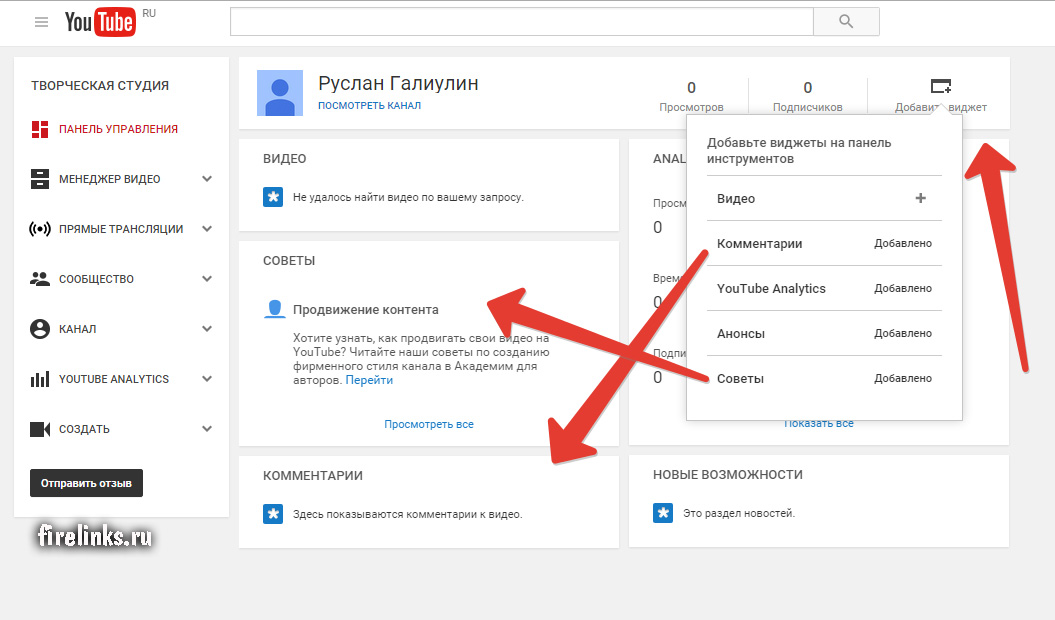 Для входов у вас есть куча вариантов. Начните с подсчета количества портов USB, которые, по вашему мнению, вам понадобятся. Очевидно, вам понадобятся клавиатура и мышь, но как насчет аудиомикшера и дополнительного USB-контроллера, такого как Elgato StreamDeck? Вы также можете получить встроенный вход HDMI или SDI. На самом деле вы можете вставлять карты PCIe во многие настольные компьютеры, чтобы создать несколько видеовходов SDI или HDMI. В большинстве случаев, если вам нужны только две камеры, проще всего приобрести две карты захвата HDMI или SDI-USB; однако, если вам нужно 3 или 4 камеры, проще и доступнее приобрести и установить карту PCIe. Вы можете приобрести карты PCIe, которые можно настроить для обеспечения пары входов и пары дополнительных видеовыходов для вашего проекта. Имейте в виду, что большинство графических карт также имеют уникальные выходы, которые обеспечивают работу мониторов уверенности, многооконных мониторов и т. д.
Для входов у вас есть куча вариантов. Начните с подсчета количества портов USB, которые, по вашему мнению, вам понадобятся. Очевидно, вам понадобятся клавиатура и мышь, но как насчет аудиомикшера и дополнительного USB-контроллера, такого как Elgato StreamDeck? Вы также можете получить встроенный вход HDMI или SDI. На самом деле вы можете вставлять карты PCIe во многие настольные компьютеры, чтобы создать несколько видеовходов SDI или HDMI. В большинстве случаев, если вам нужны только две камеры, проще всего приобрести две карты захвата HDMI или SDI-USB; однако, если вам нужно 3 или 4 камеры, проще и доступнее приобрести и установить карту PCIe. Вы можете приобрести карты PCIe, которые можно настроить для обеспечения пары входов и пары дополнительных видеовыходов для вашего проекта. Имейте в виду, что большинство графических карт также имеют уникальные выходы, которые обеспечивают работу мониторов уверенности, многооконных мониторов и т. д.
Наконец, вы можете использовать дополнительное оборудование для коммутации видео, чтобы снять вычислительную нагрузку с вашего компьютера и передать ее аппаратно. Например, если вам нужно настроить систему прямой трансляции с 6 камерами, вы можете выполнять большую часть обработки и коммутации видео с помощью коммутатора Blackmagic ATEM; затем вы можете использовать простой компьютер для захвата одного смешанного вывода с помощью карты захвата в программное обеспечение, такое как OBS. Такой подход удобен тем, что аппаратные коммутаторы редко имеют проблемы с компьютером, они работают с чрезвычайно низкой задержкой. ATEM Mini — прекрасный пример доступного видеомикшера с 4 входами и встроенным USB-выходом для потоковой передачи или записи. Компромисс с аппаратными системами заключается в отсутствии гибкости, которую обеспечивают программные коммутаторы, учитывая их доступ к нескольким камерам.
Например, если вам нужно настроить систему прямой трансляции с 6 камерами, вы можете выполнять большую часть обработки и коммутации видео с помощью коммутатора Blackmagic ATEM; затем вы можете использовать простой компьютер для захвата одного смешанного вывода с помощью карты захвата в программное обеспечение, такое как OBS. Такой подход удобен тем, что аппаратные коммутаторы редко имеют проблемы с компьютером, они работают с чрезвычайно низкой задержкой. ATEM Mini — прекрасный пример доступного видеомикшера с 4 входами и встроенным USB-выходом для потоковой передачи или записи. Компромисс с аппаратными системами заключается в отсутствии гибкости, которую обеспечивают программные коммутаторы, учитывая их доступ к нескольким камерам.
Заключение
Теперь вы знаете достаточно, чтобы быть опасным и купить очень мощный компьютер для прямой трансляции. Хорошей новостью является то, что вам не придется тратить почти те деньги, которые люди привыкли тратить на оборудование для потокового вещания. Дайте нам знать, что вы планируете для своего компьютера для прямой трансляции, прокомментировав видео выше. Мы будем рады предоставить вам некоторые комментарии или советы в ответ. Кроме того, не забудьте загрузить наше руководство по основам прямых трансляций, доступное на StreamGeeks.us/basics. Наслаждаться!
Дайте нам знать, что вы планируете для своего компьютера для прямой трансляции, прокомментировав видео выше. Мы будем рады предоставить вам некоторые комментарии или советы в ответ. Кроме того, не забудьте загрузить наше руководство по основам прямых трансляций, доступное на StreamGeeks.us/basics. Наслаждаться!
Подробнее об основах прямой трансляции
- Что мне нужно для прямой трансляции? Здесь.
- Как вести прямую трансляцию на YouTube Здесь.
- Как сделать видеоконтент более привлекательным Здесь.
- Какая камера лучше всего подходит для прямых трансляций? Объяснение здесь.
- Как вести прямую трансляцию на Facebook? Здесь
- Как добавить графику в прямую трансляцию Здесь
- Как транслировать встречу Zoom в прямом эфире? Здесь
- Что такое OBS (программное обеспечение Open Broadcaster)? Здесь
- Что такое PTZ-камера? Здесь
- Что такое камера SDI? Здесь
- Что такое камера NDI? Здесь
- Какие кабели нужны для прямой трансляции? Здесь
- Какой тип компьютера мне нужен для прямой трансляции? Здесь
- Что такое СТО? Здесь
- Что такое пропускная способность? Здесь
Помечен как Live Stream Прямая трансляция Настройка прямой трансляции
Прямая трансляция Системные требования: OBS vs vMix vs Wirecast vs SLOBS
Как вещатель, вам нужно несколько инструментов для успешной прямой трансляции. Одно из важных решений, которое вам нужно будет принять, — какое программное обеспечение для потоковой передачи использовать для кодирования ваших прямых трансляций.
Одно из важных решений, которое вам нужно будет принять, — какое программное обеспечение для потоковой передачи использовать для кодирования ваших прямых трансляций.
Доступно множество вариантов, каждый со своими сильными и слабыми сторонами. Цены на программное обеспечение для потокового видео также сильно различаются. Кроме того, каждое приложение может работать лучше на определенном оборудовании по сравнению с другими приложениями.
В этой статье мы рассмотрим и сравним основные функции и минимальные системные требования некоторых из лучших на рынке программных продуктов для потокового видео. Сравним Streamlabs и obs, а также vMix и Wirecast.
Наша цель — помочь вам выбрать лучшие решения для потоковой передачи и программное обеспечение для вещания, соответствующие вашим потребностям. Теперь давайте представим каждый из четырех сравниваемых вариантов программного обеспечения для кодирования. Все четыре являются функциональными вариантами для конкретных потребностей потоковой передачи в реальном времени, но в конечном итоге вам решать, хотите ли вы использовать Streamlabs или OSB, или vMix, или OBS, или Wirecast, или OBS. Мы поможем вам сравнить все эти программные решения для кодирования друг с другом, чтобы вы могли выбрать лучшее для своего бизнеса.
Мы поможем вам сравнить все эти программные решения для кодирования друг с другом, чтобы вы могли выбрать лучшее для своего бизнеса.
Новичок в Dacast и хотите сами попробовать нашу платформу прямых трансляций? Зарегистрируйтесь сегодня, чтобы получить 14-дневную пробную версию, чтобы бесплатно протестировать все наши функции. Кредитная карта не требуется.
Начните бесплатно
Содержание:- Лучшие претенденты на программное обеспечение для потокового видео
- Системные требования для потоковой передачи
- Системные требования OBS Studio
- Системные требования Wirecast
- Системные требования vMix
- Системные требования Streamlabs OBS
- Функции, на которые следует обратить внимание в программном обеспечении для потоковой передачи
- Как правильно выбрать программное обеспечение для потокового видео
- Заключение

В этом посте мы поговорим о нескольких конкретных функциях потоковой передачи и о том, как они встроены в четыре популярных программных кодировщика потокового видео. Давайте кратко рассмотрим четырех поставщиков программного обеспечения для потокового видео, которых мы сравним в этом посте: OBS Studio, vMix, Wirecast и Streamlabs OBS.
1. OBS Studio Сначала идет OBS Studio. OBS Studio — это бесплатное программное обеспечение для потокового видео с открытым исходным кодом. Поскольку он использует интерфейс командной строки, для потоковой передачи OBS Studio с этим программным обеспечением требуются некоторые технические ноу-хау. Последняя версия классической OBS Studio — версия 27.1.3, выпущенная 4 октября 2021 г. Это профессиональное программное обеспечение для потоковой передачи и трансляции видео доступно для загрузки здесь для macOS 10.13 или новее, Windows 8, 8.1 и 10, а также Ubuntu. 18.04 операционные системы. Для версии для Linux требуется FFmpeg.
Для пользователей Dacast OBS Studio особенно удобна в использовании, поскольку мы предлагаем индивидуальную версию OBS Studio, которая включает Dacast в качестве одного из потоковых сервисов по умолчанию. Это дает нашим вещателям автоматическую настройку для запуска прямых трансляций, включая возможность простой и безопасной загрузки видео.
Чтобы получить доступ к этой версии OBS Dacast, войдите в свою учетную запись Dacast и щелкните вкладку «Настройка кодировщика». Там вы найдете ссылку для скачивания.
2. vMix Следующее программное обеспечение, которое мы хотели бы упомянуть, это vMix. vMix — очень мощное приложение для потоковой передачи в реальном времени, хотя ему нужно научиться. Вскоре мы подробнее рассмотрим каждое из этих предложений. Последняя версия программного обеспечения для Windows — 24.0.0.71, включает в себя обновление до бесплатной 60-дневной пробной версии vMix PRO для загрузки. Хотя vMix 24 предназначен только для Windows, программное обеспечение можно установить на Mac через Boot Camp, если на машине есть раздел Windows.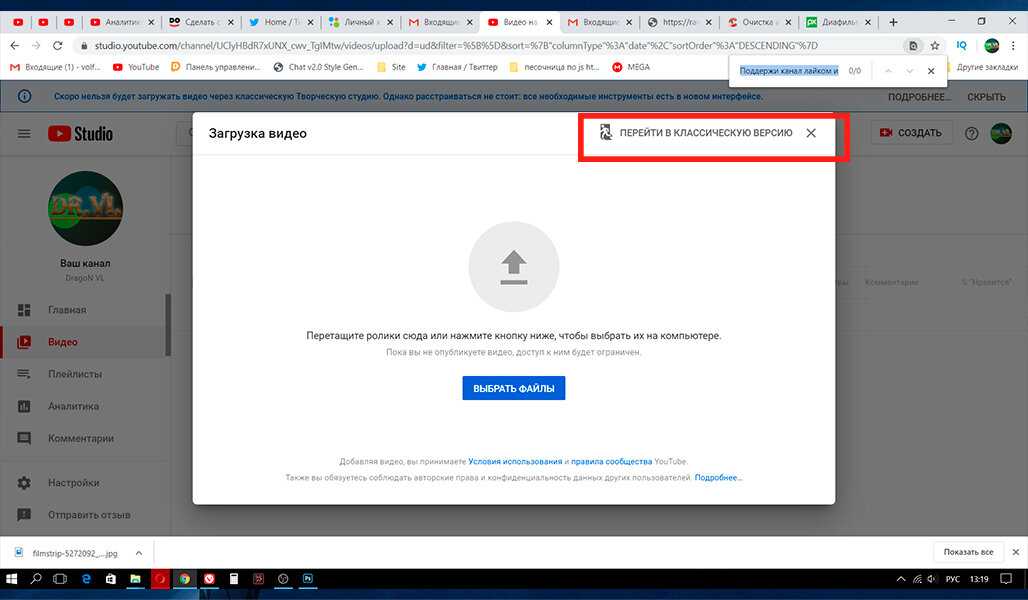
Мы также обсудим Wirecast. Wirecast проще в использовании, чем OBS Studio, но он значительно расширяет функциональность и мощность. Wirecast — это платный инструмент. Последняя версия Wirecast была выпущена 4 октября 2021 года. 14.3.3 — это самая новая полная версия в этом последнем обновлении.
4. Streamlabs OBS (SLOBS)И последнее, но не менее важное: мы рассмотрим Streamlabs OBS. Streamlabs OBS, также известный как «SLOBS», — еще одно мощное программное обеспечение для потокового вещания. Он имеет аналогичную функциональность OBS Studio, но использует графический пользовательский интерфейс, а не интерфейс командной строки, поэтому его проще использовать. Последняя версия Streamlabs OBS v1.5.2 доступна для загрузки здесь.
Системные требования для потоковой передачи Каждое программное обеспечение для потоковой передачи имеет уникальные системные требования. Вот системные требования Wirecast, OBS Studio, vMix и Streamlabs OBS.
Вот системные требования для OBS:
- Совместимость с Windows, Mac и Linux
- Процессор AMD серии FX или Intel i5 серии 2000 (предпочтительно двухъядерный или четырехъядерный) или выше
- Видеокарта с поддержкой DirectX 10
- Не менее 4 ГБ ОЗУ (рекомендуется, но не обязательно)
Вот системные требования для Wirecast:
- Windows 7 или новее или macOS El Capitan или новее
- ЦП Intel Core i7 с тактовой частотой 3 ГГц или выше (для потоковой передачи в формате Full High Definition 1080p)
- Встроенная или дискретная видеокарта, совместимая с DirectX 10
- Не менее 4 ГБ оперативной памяти
- 2 ГБ свободного места на диске
Вот системные требования для vMix:
- ПК с Windows под управлением Windows 7 или новее (рекомендуется Windows 10)
- Двухъядерный процессор с тактовой частотой 2 ГГц или лучше (рекомендуется Intel Core i7 с тактовой частотой 3 ГГц или выше)
- 1 ГБ оперативной памяти DDR2 или выше (рекомендуется 8 ГБ)
- Жесткий диск 7200 об/мин (рекомендуется SSD)
- Видеокарта, совместимая с DirectX 10 (рекомендуется карта Nvidia с оперативной памятью не менее 1 ГБ)
Преимущество Streamlabs OBS в том, что оно хорошо совместимо с большинством потоковых настроек.
Вот системные требования и настройки для Streamlabs OBS:
- Совместимость с macOS и Windows
- Рекомендуется разрешение 1280 x 720 (также подойдет 1920 x 1080)
- Включить потоковую передачу с динамическим битрейтом
- Программный кодек = x264; Аппаратный кодек = NVENC
- Установите для использования ЦП значение «Очень быстро»
При выборе наилучшего программного обеспечения для потокового вещания для нужд вещания необходимо учитывать тип системы, с которой вы будете работать. Вам нужно знать, какую операционную систему использует ваш компьютер, а также сколько у него оперативной памяти и памяти. Это поможет вам сузить круг и выяснить, какое программное обеспечение для потоковой передачи лучше всего подходит для вашего бизнеса.
Особенности программного обеспечения для потоковой передачи OBS Studio, Wirecast и vMix — три лучших программы для потоковой передачи видео.
При сравнении программного обеспечения для потоковой передачи важно учитывать, какие функции важны для вашего опыта вещания. Определите, какая функция вам нужна для достижения ваших целей, и найдите платформу, которая предлагает все, что вы ищете.
Мы сравним все четыре варианта программного обеспечения для потоковой передачи по следующим характеристикам:
- Цены
- Источники захвата и ввода
- Потоковая передача из нескольких источников
- Возможности потоковой передачи с несколькими скоростями
- Хроматический ключ
- Кинематографические инструменты
- OVP и интеграция с социальными сетями
- Специальные функции для спорта
- Простота использования
Давайте начнем со сравнения вариантов ценообразования для каждого программного обеспечения.
При выборе программного обеспечения для потоковой передачи основным фактором является цена. Вот разбивка цен на OBS Studio, Wirecast, vMix и Streamlabs OBS.
Стоимость OBS StudioOBS — это бесплатное программное обеспечение с открытым исходным кодом. Вы можете скачать приложение бесплатно на любое количество устройств. Вы также можете изменить код, чтобы создать новые функции для ваших конкретных нужд.
Цены на WirecastWirecast предлагает два пакета: Studio за 599 долларов и Pro за 799 долларов за лицензию. Pro добавляет несколько дополнительных функций, не включенных в версию Studio. К ним относятся:
- Регистрация изолированных источников
- Дополнительные вспомогательные входы (Teradek Cube, IP-камеры, веб-потоки)
- Подставка для 3D-набора
- Поддержка камер Firewire HDV
- Табло с результатами в реальном времени, мгновенный повтор и звуковые эффекты
- Выходной сигнал на карты захвата Blackmagic Design или DeckLink
Wirecast предлагает премиальную поддержку за дополнительную годовую плату.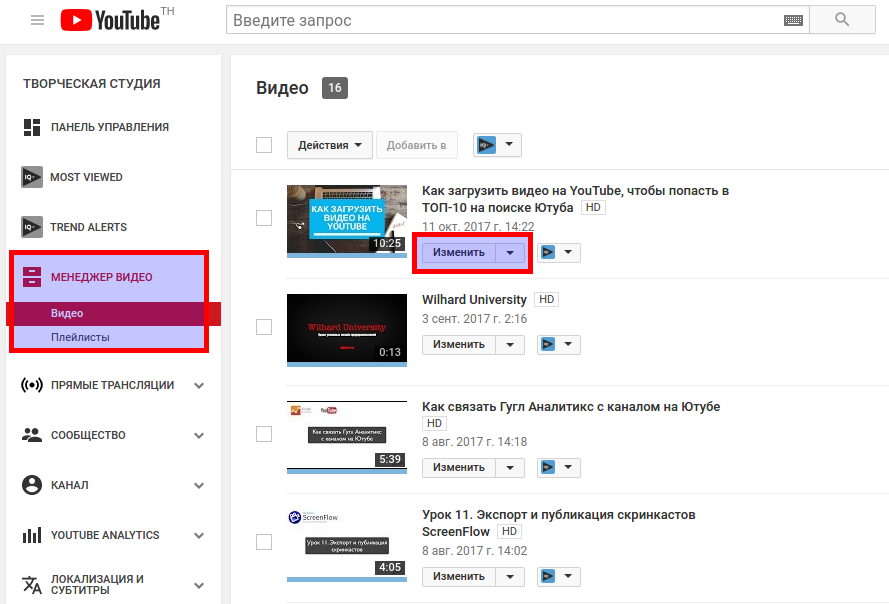 Пользователи более ранних версий Wirecast могут обновиться до последней версии по сниженной цене. Они также предлагают бесплатную пробную версию своего программного обеспечения, которая включает водяные знаки.
Пользователи более ранних версий Wirecast могут обновиться до последней версии по сниженной цене. Они также предлагают бесплатную пробную версию своего программного обеспечения, которая включает водяные знаки.
vMix имеет самую сложную ценовую структуру программного обеспечения для кодирования, которое мы здесь сравниваем. Он поставляется в шести версиях по следующей цене:
- BASIC: 60 долларов США
- HD: 350 долларов США
- 4K: 700 долларов США
- PRO: $1200
- МАКС.: 50 долларов США в месяц
Срок действия каждой лицензии не ограничен и включает бесплатные обновления до новых версий в течение одного года. Чтобы просмотреть актуальную информацию о ценах и узнать, какие функции поддерживаются в какой версии, посетите страницу цен vMix.
Обратите внимание, что vMix предлагает 60-дневную бесплатную пробную версию.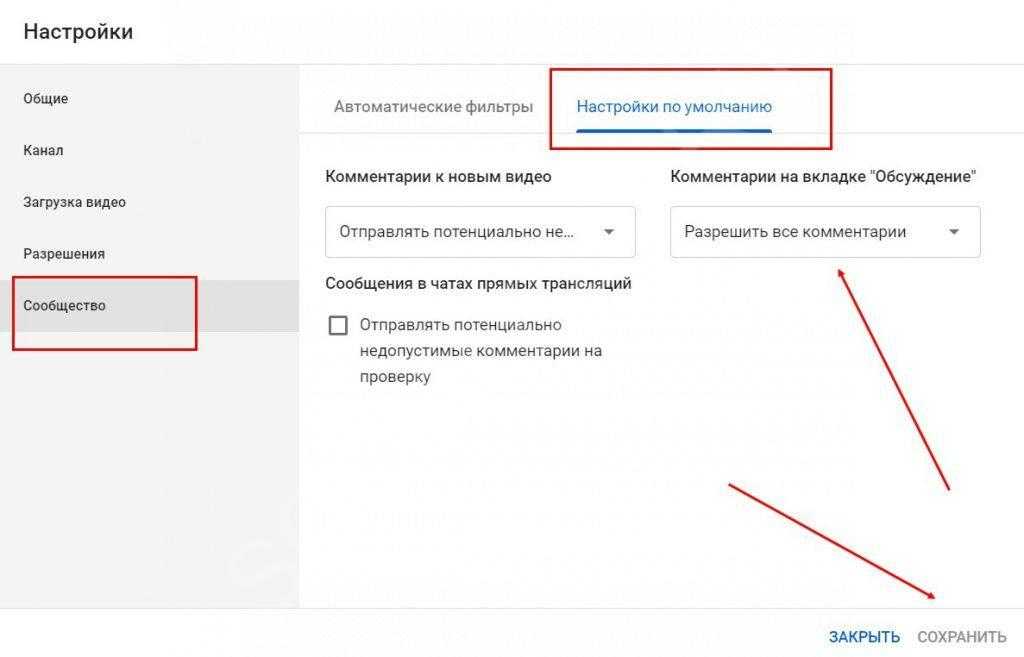
Пользователи могут получить доступ к Streamlabs OBS бесплатно, но для доступа к премиальным функциям требуется платное обновление.
Prime, платное программное обеспечение от Streamlabs OBS, стоит 19 долларов в месяц или 149 долларов в год.
Когда дело доходит до Streamlabs и OSB, обе они предлагают бесплатные версии, но OSB всегда бесплатна. При сравнении цен на vMix и OBS структура ценообразования для vMix намного сложнее и зависит от качества видео, которое вы хотите кодировать. С Wirecast и OSB вам нужно платить за лицензию Wirecast, тогда как вам не нужно ничего платить за OSB. Однако Wirecast предоставляет вам доступ к функциям высшего уровня со своими лицензиями. Вместе с vMix и Wirecast vMix предлагает несколько более дешевых планов и позволяет недорого обновлять новое программное обеспечение, тогда как Wirecast предлагает два варианта ценообразования высшего уровня с пожизненными лицензиями.
Источники захвата и ввода Вторая функция, которую мы собираемся рассмотреть, — это захват и источники, поддерживаемые каждым из этих программных приложений для потокового видео.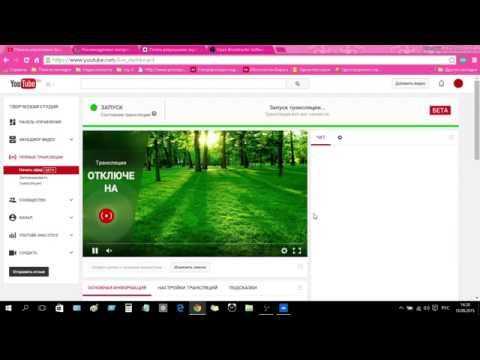
OBS Studio поддерживает немного меньший набор источников по сравнению с платными опциями программного обеспечения. К ним относятся:
- Видео через карты захвата
- Веб-камеры
- изображений и GIF
- Видео и аудио файлы
- Веб-страницы
- Настольные компьютеры
- Специальные окна приложений
OBS также имеет специальный режим «захвата игры» и возможность вставки слайд-шоу изображений.
Кроме того, как упоминалось выше, вещатели Dacast могут получить доступ к более простой и быстрой версии настройки OBS прямо через вашу учетную запись Dacast.
Источники WirecastWirecast также поддерживает множество источников ввода. К ним относятся:
- Камеры и PTZ-оптика (опять же, часто через карты захвата)
- Веб-камеры
- Видео- и аудиофайлы
- Изображения
- Окна приложений или рабочие столы через бесплатное программное обеспечение Wirecast Remote Desktop Presenter
Одним из интересных источников видео является Wirecast Cam.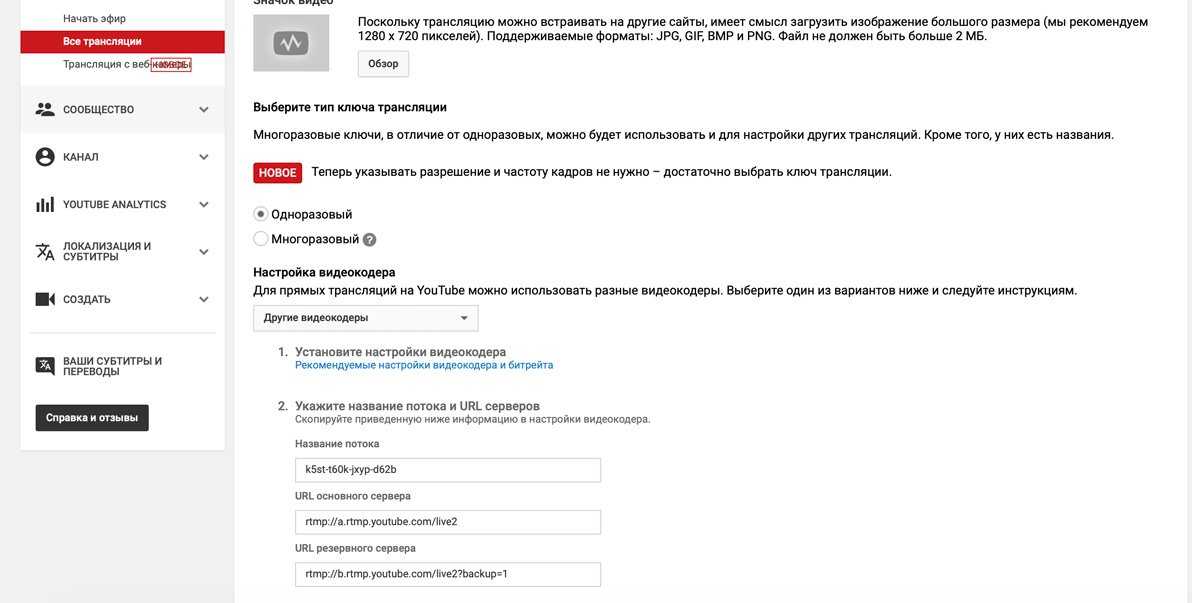 Это мобильное приложение позволяет осуществлять беспроводную потоковую передачу с iPhone или iPad во время прямой трансляции. Wirecast также включает функцию слайд-шоу изображений.
Это мобильное приложение позволяет осуществлять беспроводную потоковую передачу с iPhone или iPad во время прямой трансляции. Wirecast также включает функцию слайд-шоу изображений.
vMix поддерживает широкий спектр входных данных. К ним относятся видеокамеры (через поддерживаемые карты захвата), работающие с разрешением до 4K. Другие источники включают:
- Веб-камеры
- Видео- и аудиофайлы
- DVD-диски
- Аудиоустройства, такие как звуковые карты
- Плейлисты
- Настольные приложения
- Фото
- Презентации PowerPoint
- Просмотр веб-страниц
vMix также поддерживает NDI (интерфейс сетевых устройств) для отправки видео по гигабитным сетям Ethernet.
Источники Streamlabs OBS На веб-сайте Streamlabs не указаны какие-либо ограничения на источники ввода, поэтому можно предположить, что любой из поддерживаемых выше входов будет поддерживаться Streamlabs OBS.
Когда дело доходит до сравнения Streamlabs и OBS для источников входного видео, Streamlabs поддерживает все источники входного сигнала, тогда как OBS поддерживает только ограниченное количество источников видео.
Потоковая передача из нескольких источниковOBS Studio, Streamlabs OBS и Wirecast поддерживают столько источников, сколько вы можете подключить для своих трансляций. С помощью Wirecast вы даже можете транслировать несколько отдельных прямых трансляций с одной и той же машины.
Как правило, ограничивающим фактором здесь является ваше оборудование, а не само программное обеспечение. Как только вы начинаете вводить ряд камер, анимаций и т. д., нагрузка на компьютер становится чрезмерной. Достаточное количество оперативной памяти, быстрый RAID- или SSD-диск и мощный процессор имеют здесь решающее значение.
Как мы уже упоминали, vMix поставляется в шести версиях. Каждая версия поддерживает разное количество входов. Версии vMix Basic и Basic HD поддерживают всего четыре входа. Каждая камера, изображение, анимация, источник звука или другой вход учитываются в этом ограничении.
Каждая камера, изображение, анимация, источник звука или другой вход учитываются в этом ограничении.
Кроме того, базовая версия ограничивает вас двумя камерами/входами NDI. Версия Basic HD ограничивает вас тремя.
Однако версии vMix SD, HD, 4K и Pro поддерживают до 1000 входов, включая камеры или устройства NDI. Этого должно быть более чем достаточно даже для самой сложной живой презентации.
С OBS Studio, Streamlabs OBS и Wirecast нет ограничений со стороны их программного обеспечения в отношении количества источников, которые вы можете подключить. Streamlabs vs OBS или Wirecast vs OBS равны, когда речь идет о возможностях потоковой передачи из нескольких источников для этих вариантов программного обеспечения для потоковой передачи в реальном времени.
Потоковая передача с несколькими скоростями Потоковая передача с несколькими скоростями помогает улучшить впечатления зрителей. Потоковая передача с несколькими битрейтами — это функция, которая делает ваши видеофайлы доступными в различных размерах, чтобы зрители могли использовать размер, оптимальный для скорости их интернет-соединения.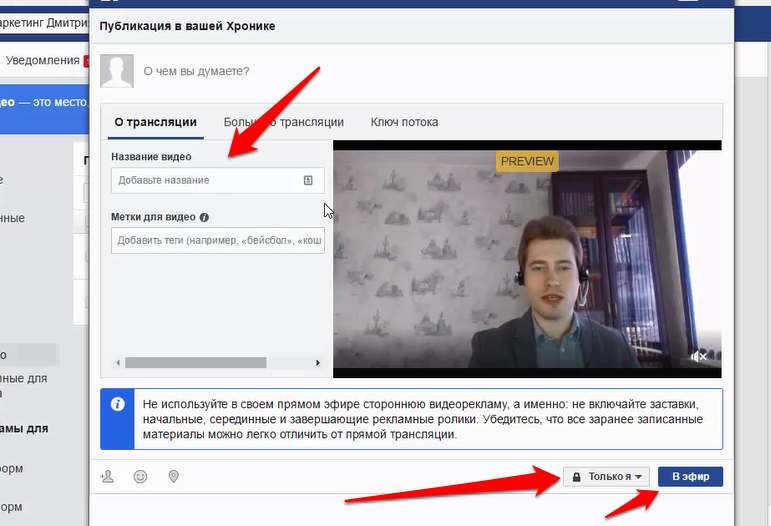 В сочетании с адаптивным видеоплеером зрители автоматически получают прямую трансляцию наилучшего возможного качества на уровне качества видео, поддерживаемом их интернет-соединением.
В сочетании с адаптивным видеоплеером зрители автоматически получают прямую трансляцию наилучшего возможного качества на уровне качества видео, поддерживаемом их интернет-соединением.
Одним из недостатков OBS Studio является то, что он не поддерживает одновременную потоковую передачу с несколькими битрейтами. В зависимости от выбранной платформы онлайн-видео (OVP) для некоторых стримеров это может быть недостатком.
Wirecast и vMix имеют встроенную поддержку потоковой передачи с несколькими скоростями. Streamlabs OBS поддерживает потоковую передачу с динамическим битрейтом. Это позволяет пользователям отправлять несколько одновременных версий прямой трансляции, каждая с разным качеством, в одно и то же время.
Этот процесс требует большей пропускной способности и вычислительной мощности. Это также позволяет контенту достигать пользователей с разной скоростью интернета и в разных местах.
В сравнении Streamlabs и OBS для потоковой передачи с несколькими битрейтами Streamlabs выигрывает, поскольку позволяет осуществлять потоковую передачу с динамическим битрейтом, а OBS не поддерживает потоковую передачу с несколькими скоростями одновременно. С Wirecast против OBS и vMix против OBS, Wirecast и vMix выходят на первое место, что также позволяет использовать потоковую передачу с несколькими битрейтами. Если вы хотите предоставить своим зрителям потоковую передачу с несколькими битрейтами, вам нужно выбрать что-то другое, кроме OBS.
С Wirecast против OBS и vMix против OBS, Wirecast и vMix выходят на первое место, что также позволяет использовать потоковую передачу с несколькими битрейтами. Если вы хотите предоставить своим зрителям потоковую передачу с несколькими битрейтами, вам нужно выбрать что-то другое, кроме OBS.
Хромакей — это техническое название того, что обычно называют «зеленым экраном». Однако иногда используются и другие цвета, помимо зеленого. OBS Studio, Wirecast, Streamlabs OBS и vMix поддерживают эту технологию.
Wirecast и vMix поставляются с несколькими «виртуальными наборами». Это позволяет вам легко использовать хроматический ключ, чтобы изолировать ваш объект, а затем поместить его в виртуальную сцену, например, в офис или штаб-квартиру новостей.
Виртуальные наборы также доступны от различных третьих лиц, если вы ищете что-то конкретное.
В битве сравнений между Streamlabs и OBS, vMix и OBS, Wirecast и OBS, а также vMix и Wirecast все они практически равны в отношении хроматического ключа и цветовых эффектов. Wirecast и vMix выделяются немного больше, чем Streamlabs или OBS Studio, поскольку они предлагают свои собственные виртуальные сцены, поэтому вам не нужно использовать другое стороннее программное обеспечение для заполнения вашего зеленого экрана.
Анимации, нижние титры и заголовкиЧто касается анимации, в OBS Studio нет встроенного инструмента. OBS Studio обрабатывает текст как «источник», точно так же, как камера или видеофайл. Чтобы настроить заголовок или переход, вы должны заранее настроить эти источники. Используйте инструмент источника текста для ввода текста или для выбора текстового файла в качестве источника. Последний вариант полезен для таких ситуаций, как бегущие строки новостей или подписи.
Начиная с Wirecast 7, Telestream начала сотрудничать с NewBlueFX. Это позволяет им включать в свое приложение инструмент 3D-анимации титров. Бесплатная версия, включенная в Wirecast, довольно проста.
Это позволяет им включать в свое приложение инструмент 3D-анимации титров. Бесплатная версия, включенная в Wirecast, довольно проста.
Однако вы можете обновить этот инструмент, если готовы платить за версию Standard, Advanced или Ultimate с помощью Wirecast. Этот инструмент добавляет ограниченную поддержку NDI для загрузки анимированных титров с другого компьютера в вашей сети.
vMix включает встроенный инструмент заголовка. Заголовки, которые вы создаете в этом инструменте, можно анимировать с помощью XAML, но для этого требуются некоторые базовые знания в области программирования. Использование таких приложений, как Microsoft Blend или Adobe After Effects, может упростить этот процесс. Существуют различные учебные пособия, которые помогут вам в этом процессе с vMix.
Streamlabs OBS предлагает анимацию, текстовые и графические наложения с подпиской Prime. Специальные инструменты для каждой из этих функций доступны в магазине приложений Prime.
Если для вас важно добавление титров и анимации, в битве за лучшее программное обеспечение для кодирования потокового вещания между Streamlabs и OBS Streamlabs выделяется своим специальным инструментом, доступным с подпиской Prime.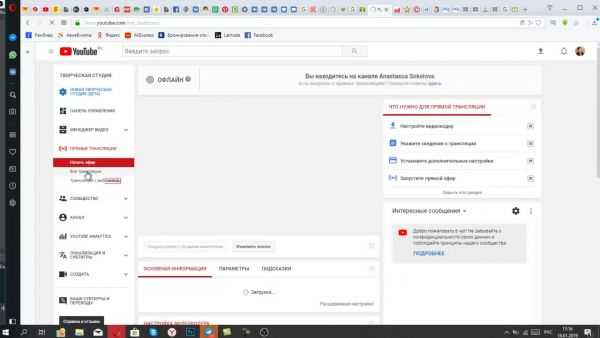 С vMix против OBS vMix имеет более надежный встроенный инструмент для создания титров, но вам потребуются некоторые знания в области программирования, чтобы использовать его в полной мере. Оба Wirecast и OBS предлагают базовые возможности анимации, причем OBS выделяется тем, что вам не нужно платить за доступ к этим инструментам. Что касается vMix и Wirecast, они оба предлагают некоторые функции анимации, причем Wirecast выигрывает, потому что вам не нужны знания программирования для их использования.
С vMix против OBS vMix имеет более надежный встроенный инструмент для создания титров, но вам потребуются некоторые знания в области программирования, чтобы использовать его в полной мере. Оба Wirecast и OBS предлагают базовые возможности анимации, причем OBS выделяется тем, что вам не нужно платить за доступ к этим инструментам. Что касается vMix и Wirecast, они оба предлагают некоторые функции анимации, причем Wirecast выигрывает, потому что вам не нужны знания программирования для их использования.
Интеграция с различными платформами онлайн-видео может упростить процесс настройки новой прямой трансляции. Это сэкономит вам несколько минут времени на настройку, предлагая предустановки для часто используемых сервисов.
Это может показаться не таким уж большим, но в производственной среде любое сэкономленное время — золото. Программное обеспечение для потокового видео OBS напрямую интегрируется с Twitch, YouTube, Facebook Live DailyMotion и некоторыми другими. Опять же, Dacast предлагает версию, адаптированную с лучшими настройками OBS Studio для использования с нашей онлайн-видеоплатформой.
Программное обеспечение для потокового видео OBS напрямую интегрируется с Twitch, YouTube, Facebook Live DailyMotion и некоторыми другими. Опять же, Dacast предлагает версию, адаптированную с лучшими настройками OBS Studio для использования с нашей онлайн-видеоплатформой.
Wirecast имеет прямую интеграцию с более чем 30 сервисами. К ним относятся онлайн-видеоплатформы (OVP) и сети доставки контента (CDN). Dacast — одна из многих поддерживаемых служб.
vMix также имеет интеграции, включая Dacast, TikiLIVE, Twitch, StreamingChurch.tv и другие.
Streamlabs OBS не имеет встроенной интеграции OVP, но его можно подключить к большинству потоковых платформ.
С каждым из этих программных приложений для потоковой передачи видео подключение к серверу потоковой передачи выполняется очень просто. Это справедливо независимо от провайдера при использовании опции «Пользовательский RTMP-сервер».
Интеграция с социальными сетями Многие стримеры стремятся взаимодействовать со своей аудиторией через социальные сети во время трансляций. Один из лучших способов сделать это — демонстрировать живые комментарии в социальных сетях на экране во время трансляции.
Один из лучших способов сделать это — демонстрировать живые комментарии в социальных сетях на экране во время трансляции.
В OBS Studio нет специального инструмента для интеграции с социальными сетями. Однако можно настроить некоторые мощные интеграции с помощью бесплатного плагина под названием CLR Browser. Это требует некоторой настройки, но в результате получается прозрачное, без полей, масштабируемое и автоматически обновляемое наложение твитов. Вы можете узнать больше о процессе на сайте OBS.
Wirecast имеет прямую интеграцию с Twitter, что позволяет вам добавлять каналы в свои трансляции. Это имеет приятный внешний вид и упрощает взаимодействие со зрителями. В качестве бонуса это интегрированная функция, готовая к работе для каждого пользователя Wirecast.
vMix интегрирует социальные сети с помощью подключаемого модуля vMix social, который доступен бесплатно. Этот мощный плагин позволяет вставлять сообщения социальных сетей, каналы и другой контент из Twitter, Facebook, Instagram и любого чата IRC.
Streamlabs OBS имеет интеграцию с Facebook Gaming, YouTube, Twitch и Discord. Он также имеет инструменты для преобразования прямых трансляций с Twitch в короткие клипы для потоковой передачи на TikTok и других платформах социальных сетей.
Можно добавлять контент из других источников социальных сетей в OBS и Wirecast с помощью инструментов захвата экрана и окон. Однако собственный метод vMix более плавный и менее глючный.
Мгновенное воспроизведение и спортивные функции Существует несколько критических минимальных требований и функций, специально разработанных для прямых спортивных трансляций. OBS Studio поддерживает мгновенные повторы с помощью довольно простого метода. Вам также понадобится плагин под названием «Video Source Plugin». Это поддерживает трансляцию спортивных трансляций в прямом эфире и мгновенные повторы с использованием настраиваемого промежутка времени. Затем вы можете нажать сочетание клавиш, чтобы сохранить, а затем воспроизвести этот контент.
Когда дело доходит до табло, OBS Studio использует надстройку под названием «Ассистент табло». Этот плагин не бесплатный, но он доступен для пожертвования по скользящей шкале «плати, сколько сможешь».
Wirecast имеет несколько ценных спортивных функций. К ним относятся настраиваемые табло в реальном времени, мгновенные повторы и многое другое.
vMix также идеально подходит для использования в спорте благодаря функции мгновенного повтора, поддерживающей до четырех ракурсов камеры одновременно. Замедленное движение также поддерживается. Выбранные клипы также можно экспортировать для демонстрации в социальных сетях. Табло поддерживаются с помощью шаблонов или собственной функции.
Streamlabs OBS не предлагает каких-либо инструментов для занятий спортом.
Простота использования С точки зрения простоты использования различные пакеты программного обеспечения для потокового видео имеют преимущества. OBS Studio, vMix и Wirecast относительно сложны. С другой стороны, Streamlabs OBS довольно прост.
С другой стороны, Streamlabs OBS довольно прост.
Однако каждое из этих приложений можно освоить за несколько часов. Мастерство займет больше времени, но благодаря обучающим материалам на YouTube и специализированным форумам вы сможете ответить практически на любые вопросы, которые у вас могут возникнуть.
В целом мы обнаружили, что Wirecast, Streamlabs OBS и OBS схожи по простоте использования. Wirecast может иметь небольшое преимущество. vMix немного сложнее и может потребовать дополнительного обучения.
Как правильно выбрать программное обеспечение для потокового видеоВыбор правильного программного обеспечения для потокового видео является индивидуальным решением.
Чтобы сузить круг вариантов, ответьте на следующие вопросы:
- Какой тип потоковой передачи вы будете использовать?
- Вы хотите транслировать живое видео на своем веб-сайте?
- Будете ли вы вести прямую трансляцию деловых или профессиональных мероприятий и конференций?
- Какой у вас бюджет?
Вам придется учитывать ваше оборудование, рабочий процесс, необходимые функции и бюджет.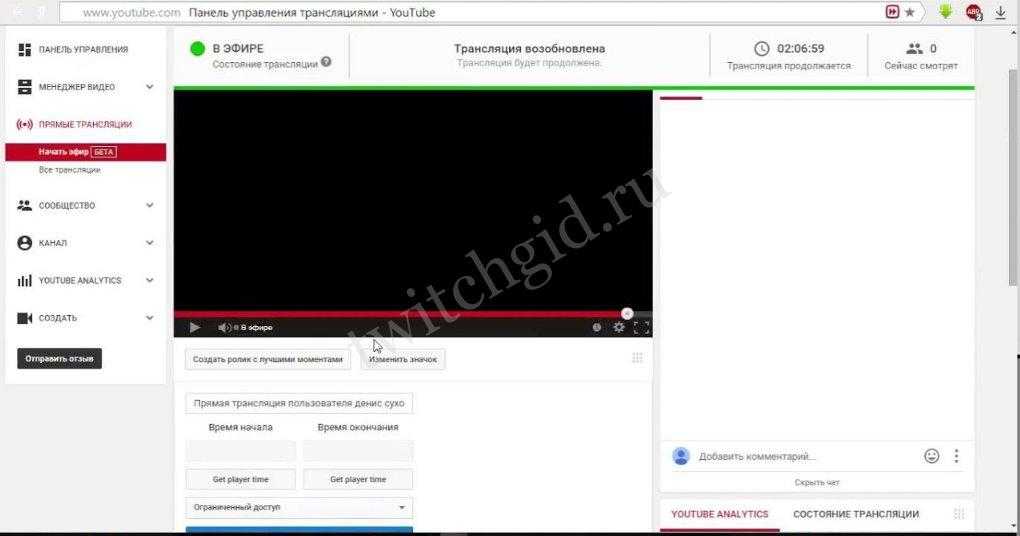 Если вам нужна определенная функция, которая предлагается в одном из этих приложений, а не в другом, ваше решение может быть проще.
Если вам нужна определенная функция, которая предлагается в одном из этих приложений, а не в другом, ваше решение может быть проще.
Мы настоятельно рекомендуем воспользоваться пробными версиями этих вариантов программного обеспечения. Таким образом, вы можете протестировать их, чтобы увидеть, что вы предпочитаете, и вы можете решить для себя, что лучше для вас.
Если вы предпочитаете простое решение для использования с Dacast, мы предлагаем тематическую версию каждого программного обеспечения для потокового видео для простой интеграции с нашей платформой. У вас также есть возможность транслировать живое видео на вашем веб-сайте через нашу платформу потокового видео.
Вывод Программное обеспечение для потокового видео очень ценно для профессиональных вещателей. По сути, это система редактирования видео в реальном времени с возможностями управления, микшированием аудио и видео, входами и источниками из широкого спектра файлов, а также серверной частью кодирования для потоковой передачи через Интернет.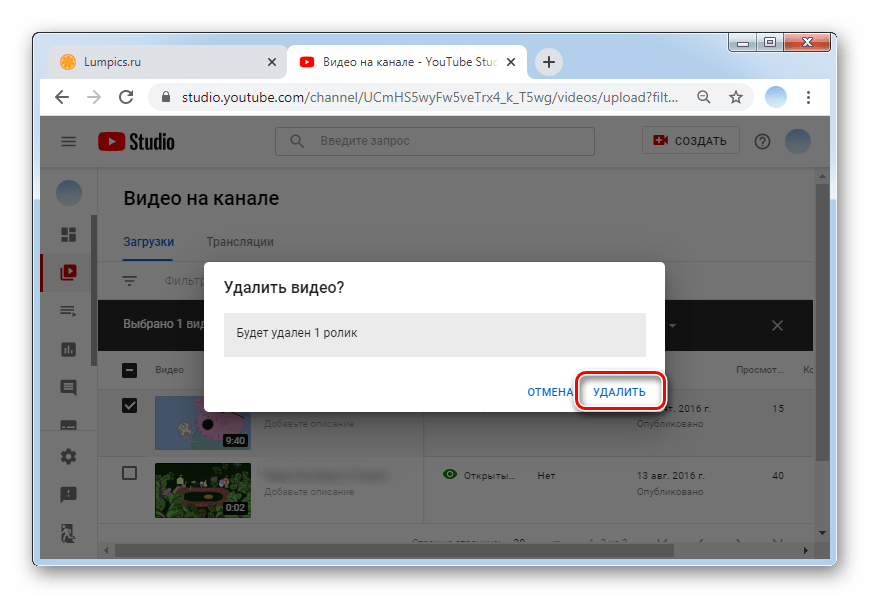


 Для транслирования нединамичных видеоигр интервал можно немного повысить. Если во время прямого эфира будет много динамичных сцен, рекомендуется устанавливать 1-2 ключевых кадра. Больше ставить не стоит, так как изображение станет слишком замыленным.
Для транслирования нединамичных видеоигр интервал можно немного повысить. Если во время прямого эфира будет много динамичных сцен, рекомендуется устанавливать 1-2 ключевых кадра. Больше ставить не стоит, так как изображение станет слишком замыленным.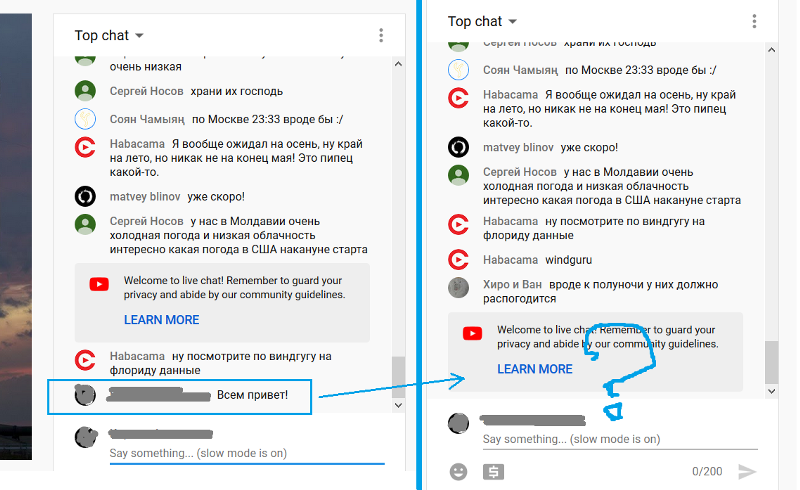 Рекомендуется оставить стандартное значение «2».
Рекомендуется оставить стандартное значение «2». На это расходуется не очень много мощности. Ролики получаются громоздкие. Пару минут видео в FHD качестве могут весить несколько гигабайт;
На это расходуется не очень много мощности. Ролики получаются громоздкие. Пару минут видео в FHD качестве могут весить несколько гигабайт;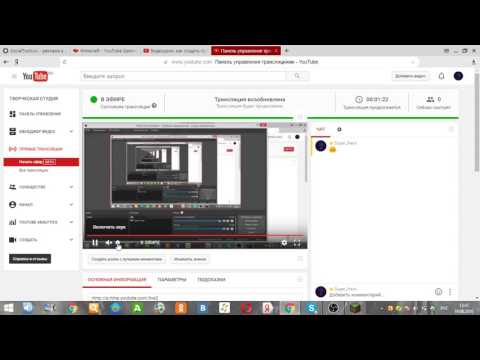 Главное преимущество – возможность отправлять видео сразу на несколько сервисов;
Главное преимущество – возможность отправлять видео сразу на несколько сервисов;